Εάν δουλεύεις σε μέρος με αρκετά άτομα θα πρέπει να φροντίζεις κάθε φορά που φεύγεις από τον υπολογιστή σου να είναι κλειδωμένος ώστε να μην μπορεί όποιος θέλει να έχει πρόσβαση σε πράγματα που δεν πρέπει .
Ένας αρκετά εύκολος τρόπος για να το κάνουμε αυτό (και όχι μόνο) είναι ο εξής :
Μέσα στο Applications / Utilities θα βρούμε το Keychain Access.
Ανοίγουμε λοιπόν το Keychain Access και πηγαίνουμε στο Menubar και επιλέγουμε το Preferences .
Σε αυτό το παράθυρο έχουμε δυο επιλογές (στο πρώτο tab)
Η πρώτη από τις δυο επιλογές είναι αυτή που λέει “Show Keychain Status in Menu Bar”
Όταν ενεργοποιήσουμε αυτή την επιλογή θα εμφανιστεί στο Menu bar μας μια κλειδαριά .
Αυτή η κλειδαριά μας δείχνει την κατάσταση του Keychain.
Εάν το έχουμε ξεκλειδώσει φαίνεται στην κλειδαριά αυτή, πράγμα που σημαίνει ότι ο καθένας μπορεί πχ: να κάνει log in σε όποιο site έχουμε αποθηκευμένα τα στοιχεία μας .
Για να αποφύγουμε τέτοια πράγματα λοιπόν, όταν φεύγουμε από το γραφείο μας, κάνουμε κλικ στην κλειδαριά αυτή και πατάμε το Lock Screen .
Με αυτό τον τρόπο κλειδώνουμε την οθόνη μας. Εναλλακτικά μπορούμε απλά να κλειδώσουμε την κλειδοθήκη μας πάλι από το ίδιο μενού .
Φυσικά υπάρχει και ο τρόπος με το ScreenSaver , αλλά αυτόν θα το δούμε σε επόμενο post .










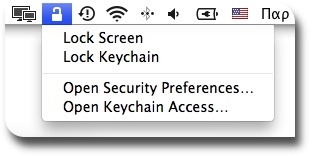
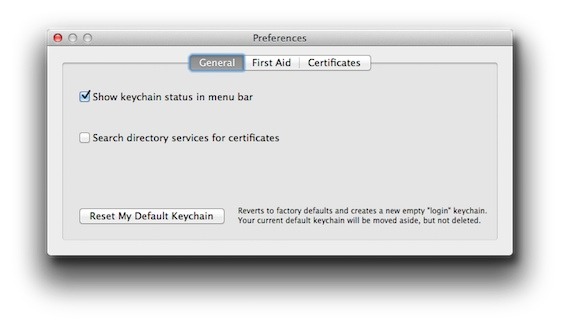
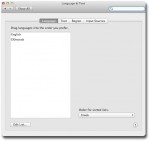

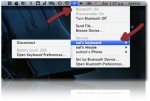
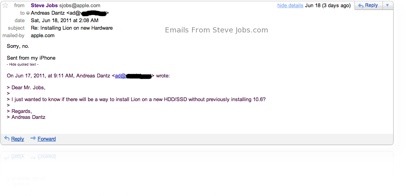

Ωραίο Tip δεν το ήξερα. Εγώ μέχρι τώρα είχα βάλει να φαίνεται στο Menu Bar το όνομα μου και από εκεί κλικ και Login Screen και μου εμφανίζει να βάλω τον κωδικό για να ξαναμπώ. Πιο πρακτικό είναι αυτό με το Keychain.
paidia na sas rotiso kati…epidi exo girisei to mac sta ellinika mporei kapoios na me voithisei na to kano gt de to vrisko???
System Preferences –> Security & Privacy –>
Require password *immediately* after sleep or screen saver
and shift+ctrl+eject: sleep screen
ή με το screen saver ορίζοντας καποια από τις 4 γωνίες τις οθόνης
OS X: τόσες πολλές και κομψές επιλογές.
Εγώ χρησιμοποιώ το iAlertu στο MacBook Pro 🙂
http://www.youtube.com/watch?v=OeTYqK2YDTQ
(Ειδικά σε μέρος όπως βιβλιοθήκη θα φας ξύλο και εσύ και ο κλέφτης)